Recientemente comencé a hacer entrevistas en Internet (pronto recibirán noticias) usando mi nueva MacBook Air 2020 (sí, la que aparentemente está a punto de ser superada por las nuevas Mac con arquitectura ARM), pero descubrí que la cámara iSight que la computadora incorpora es absolutamente lamentable (y no soy el único que lo ha notado). Parece ser un mal genérico en las últimas generaciones de ordenadores Apple que, con el confinamiento mundial, ha quedado absolutamente en evidencia.
Mi primera solución fue comprar una webcam a través de Amazon, por la módica suma de 20€. La cámara está bastante bien y funcionó, como se esperaba, enchufada y lista.
![Usa el iPhone como la cámara de tu Mac [actualizado]](/images/posts/332a2ad1ff53a359f40d5d8cc91ea7cc-0.jpg)
Su gran problema es que no tiene lente fija, sino que te permite enfocar manualmente. Esto, que aparentemente es una ventaja, cuando se trata de distancias limitadas como separar la pantalla de una computadora de un servidor, hace que sea extremadamente difícil ajustarlo cuando está enfocado y cuando ya ha pasado.
Por otro lado, en cuanto te mueves un poco, hacia adelante o hacia atrás, corres el riesgo de volver a estar desenfocado. Por lo tanto, un caso de uso donde demasiadas opciones son peores para el usuario.
Conversando con los reunidos (paciencia, ya saben...) se logró utilizar el iPhone (o iPad) como cámara web del Mac, sabiendo que la cámara del teléfono -incluso la frontal- es infinitamente mejor que la del MacBook Aria, y por tanto, por supuesto, la que venía de Amazon.
Ya estaba la opción de conectar el iPhone directamente al ordenador para que QuickTime lo reconozca, pero a veces no quieres ver todo lo que puede captar la cámara (me entiendes).
NeuralCam en vivo
![Usa el iPhone como la cámara de tu Mac [actualizado]](/images/posts/332a2ad1ff53a359f40d5d8cc91ea7cc-1.jpg)
Configurar NeuralCam Live es muy simple: descargue la aplicación desde Mac App Store. En el proceso de configuración de la aplicación en sí, le permite AirDrop el complemento para que su computadora y teléfono se "entiendan".
Solo tienes que conectar el iPhone (o iPad) al ordenador mediante su cable de carga USB y seleccionar el programa deseado (QuickTime, Zoom, Skype) en el Mac, el iPhone como cámara.
![Usa el iPhone como la cámara de tu Mac [actualizado]](/images/posts/332a2ad1ff53a359f40d5d8cc91ea7cc-2.jpg)
¡Auge! ¡De repente aparecerás en Hiperrealidad!
El programa ofrece varias opciones, como desenfocar el fondo, crear una "burbuja de luz", o poner un halo blanco alrededor de la cabeza para ocultar el entorno circundante y desenfocar automáticamente si te tocas la cara (por si estornudas o toses) o si alguien pasa por detrás.
![Usa el iPhone como la cámara de tu Mac [actualizado]](/images/posts/332a2ad1ff53a359f40d5d8cc91ea7cc-3.jpg)
Puede registrarse para eliminar la marca de agua y obtener algunas utilidades adicionales (como el modo de poca luz) y filtros por unos módicos 32,99 € al año, aunque si planea usarlo como cámara web, no es particularmente necesario.
Una vez conectado el teléfono al ordenador, también puedes grabar la pantalla del iPhone desde el ordenador, si quieres hacer algún tipo de tutorial o explicación.
¿Qué aplicaciones usas para usar el iPhone como una cámara Mac?
Graba parte de la pantalla del Mac con QuickTime
mimético
![Usa el iPhone como la cámara de tu Mac [actualizado]](/images/posts/332a2ad1ff53a359f40d5d8cc91ea7cc-4.jpg)
Otra de las aplicaciones que he probado usando la cámara del iPhone con el Mac durante las videoconferencias es Camo. Tiene algunas peculiaridades que lo diferencian claramente de NeuroCam.
Para comenzar, en lugar de tener los ajustes de configuración en la aplicación de iPhone, debe usar la aplicación en la Mac, que aparece como una entrada en la barra de menú, e iniciar sesión en Camo Studio. Esto le permite elegir la cámara que desea usar para su conferencia, pudiendo elegir entre la iSight frontal o cualquier sistema de cámara trasera en su iPhone (algunos requieren el pago de una suscripción).
También tienes los ajustes para poner los filtros (demasiado radicales para mi gusto)
Pero la principal diferencia es que Camo coloca una marca de agua en el video que captura, a menos que compre la versión paga. Poder cambiar el fondo es una opción que te ofrece el programa de videoconferencia que utilizas. La aplicación nro.
![Usa el iPhone como la cámara de tu Mac [actualizado]](/images/posts/332a2ad1ff53a359f40d5d8cc91ea7cc-5.jpg)
La versión de pago cuesta 41,13 euros al año.
En definitiva, si necesitas aparecer en videoconferencias de la forma más profesional posible, Camo es sin duda una aplicación que debes tener en cuenta porque es potente y fácil de configurar.
Usa el iPhone como una cámara FaceTime
No pude. ¿Sabes si el iPhone se puede seguir usando como cámara FaceTime en Big Sur?

![Usa el iPhone como la cámara de tu Mac [actualizado]](/images/logo.png)



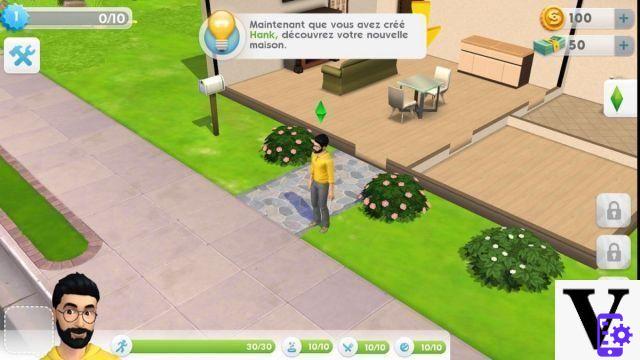


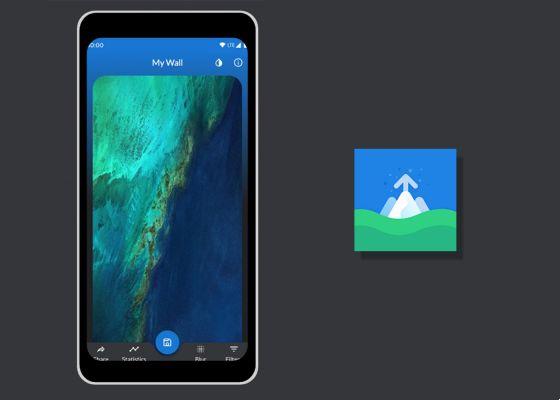


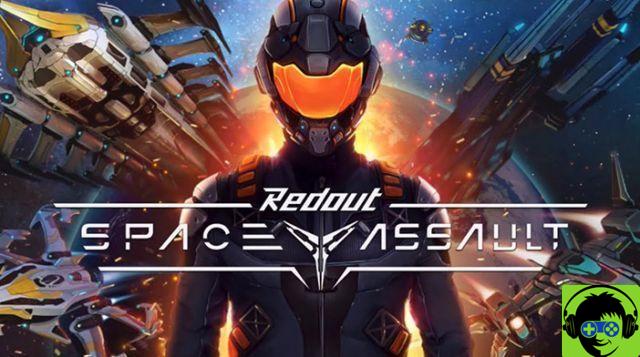





![Batallas de Facebook: Apple tamiza sus prácticas (Parte 2) [Actualizado]](/images/posts/bbbb4f90b6f4ad0f815204655d29fc26-0.jpg)
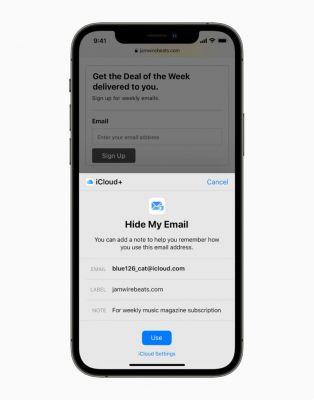

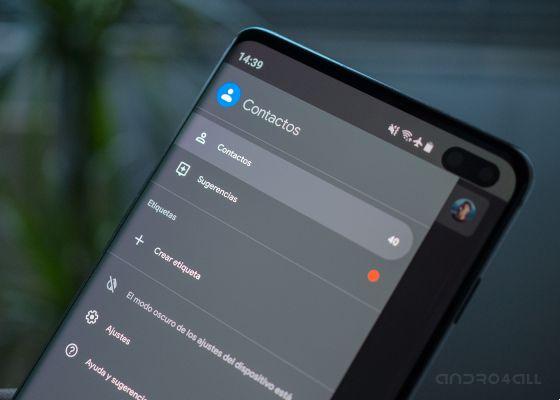



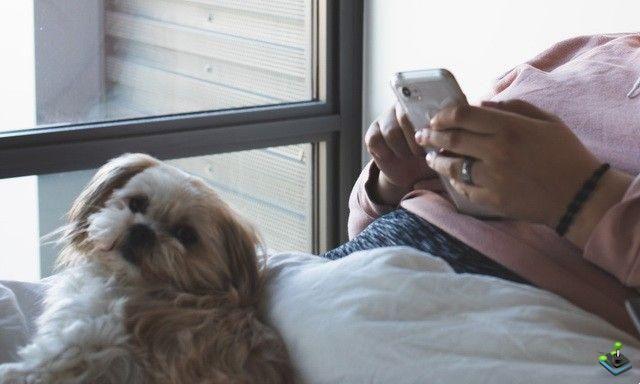
![[Review] Osmo mobile, el estabilizador de smartphones de DJI](/images/posts/ee8d30fe53d2d51dc86eb4e3eadeb5a9-0.jpg)
